U盘FAT文件系统如何转换NTFS U盘FAT文件系统怎样转换NTFS
发布时间:2017-07-04 13:47:24 浏览数:
今天给大家带来U盘FAT文件系统如何转换NTFS,U盘FAT文件系统怎样转换NTFS,,让您轻松解决问题。
今天把一个5G左右的文件拷贝到u盘的时候,提示:目标驱动器中的磁盘已满,插入一张新盘。但是我的u盘是16G的金士顿u盘,可用空间也有12G多。怎么会磁盘已满呢!后来搜索了一下,发现原来我的u盘的文件系统是:FAT32。FAT32的文件系统不支持大于4G的单个文件,需要把文件系统转换成NTFS。现在介绍两种简单的转换方法,非常有效,简便。具体方法如下:
1方法一:
1、将U盘插入电脑USB接口,等待USB驱动安装完成(如果在操作的电脑上已插过的话,则无需等待),点击电脑【开始】菜单,选择【运行】。
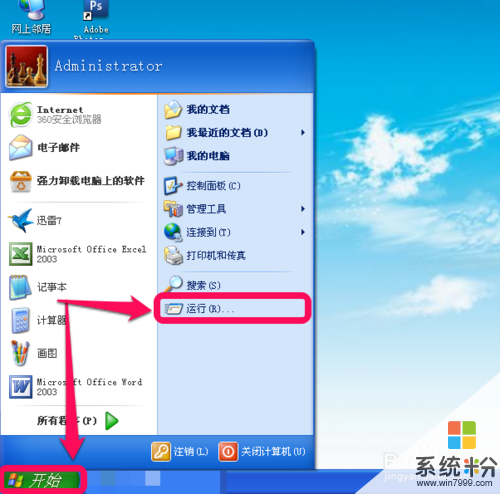 2
22、在弹出的运行对话框中输入【cmd】后【确定】。
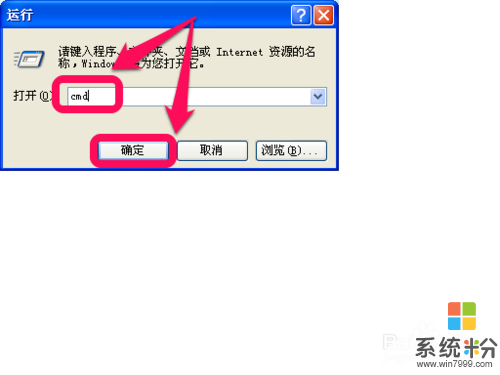 3
33、输入:“Convert G: /fs:ntfs”后点击回车(即Enter)。
说明:G代表所在盘符,如果U盘在电脑上显示的是H盘,只需要将上面的G替换成H即可。
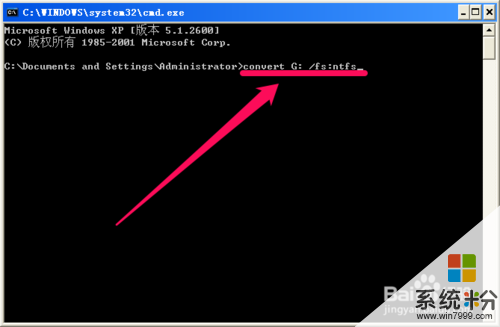 4
4方法二:
1、将U盘插入电脑,等待电脑识别后,鼠标右键单击U盘盘符,选择【格式化】。
说明:该操作需要提前备份U盘内容。
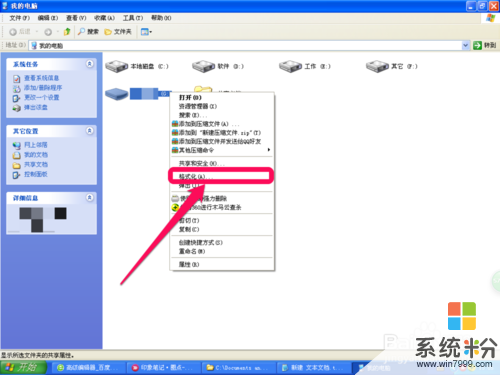 5
52、在弹出的格式化对话框中选择“文件系统”为【NTFS】后点击【开始】即可。
 6
6U盘NTFS文件系统如果转换成FAT文件系统使用以上方法反过来操作都可以,如用第一种方法将U盘NTFS文件系统转换成FAT文件系统:开始--运行--cmd--输入“FORMATC:/FS:FAT32”命令即可。
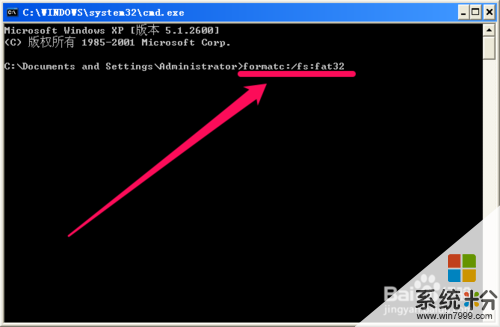
以上就是U盘FAT文件系统如何转换NTFS,U盘FAT文件系统怎样转换NTFS,教程,希望本文中能帮您解决问题。